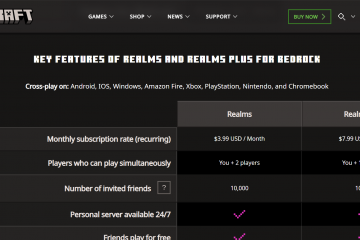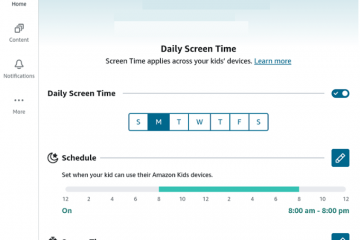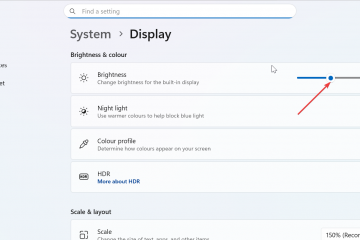Hvis du søker etter måter å øke hastigheten på datamaskinen på, kan du snuble over ideen om å laste ned RAM. RAM eksisterer som fysisk maskinvare, så du kan ikke laste den ned som en app eller fil. I stedet kan du øke ytelsen ved å optimalisere systemet, øke virtuelt minne eller installere nye RAM-pinner.
1) Hvorfor du ikke kan laste ned RAM
RAM fungerer som fysiske minnebrikker på hovedkortet. Disse brikkene holder aktive apper og systemprosesser slik at datamaskinen din kjører jevnt. Siden RAM er maskinvare, kan ingen nettsider eller programmer laste ned mer til enheten din.
2) Sjekk gjeldende RAM og bruk
Du må sjekke bruken din før du gjør noen endringer. Lavt RAM eller høye trykknivåer forklarer ofte nedgang, frysing eller lange lastetider.
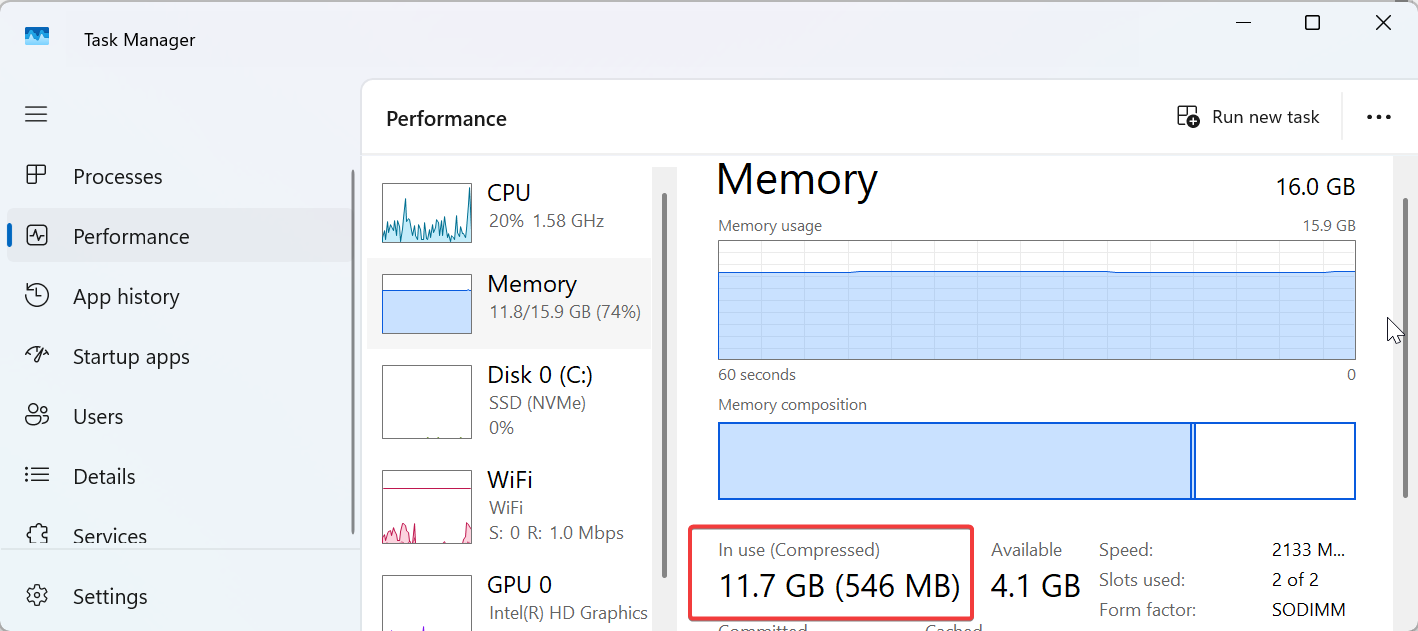
for å sjekke RAM på Windows
width=”1418″height=”631″src=”https://windows.atsit.in/no/wp-content/uploads/sites/20/2025/11/hvordan-laste-ned-ram-og-hva-du-skal-gjore-i-stedet.png”>
Åpne Oppgavebehandling og velg Ytelse. Klikk på Minne for å se installert RAM, gjeldende bruk og tilgjengelige spor. Dette hjelper deg med å bekrefte om systemet går tom for minne under normal bruk.
Hvordan sjekke RAM på macOS
Åpne Apple-menyen og velg Om denne Macen. Velg Mer info og se gjennom det installerte minnet ditt. Åpne Activity Monitor og sjekk grafen for minnetrykk for å se om systemet ditt sliter under belastning.
3) Frigjør RAM uten å laste ned noe
Du kan forbedre ytelsen raskt ved å tømme apper som bruker minne unødvendig. Dette gir deg ofte ekstra pusterom uten å bruke penger.
Lukk bakgrunnsapper
Åpne Task Manager eller Activity Monitor og se etter store apper som sitter åpne i bakgrunnen. Høyreklikk og velg Avslutt oppgave for å avslutte alt du ikke trenger, slik at systemet ditt frigjør RAM umiddelbart.
Deaktiver oppstartsprogrammer
Mange apper starter ved oppstart og tar opp minne du ikke trenger. Åpne oppstartsinnstillingene og slå av oppføringer som senker oppstartstiden eller kjører konstant.
Tøm bruk av nettleserminne
Nettlesere bygger opp tunge cacher og flere faner bruker store mengder RAM. Lukk ubrukte faner, tilbakestill nettleseren eller bytt utvidelser du ikke trenger.
4) Øk det virtuelle minnet (sidefilen) som et midlertidig løft
Du kan ikke erstatte ekte RAM med virtuelt minne, men du kan redusere krasj og nedganger ved å øke det. Dette fungerer bra for lett multitasking eller eldre PC-er.
Juster virtuelt minne på Windows
Åpne Innstillinger > System og klikk på Avanserte systeminnstillinger. Klikk på Innstillinger-knappen under Ytelse-delen. Øk størrelsen på sidefilen din slik at Windows bruker harddisken din som backupminne.
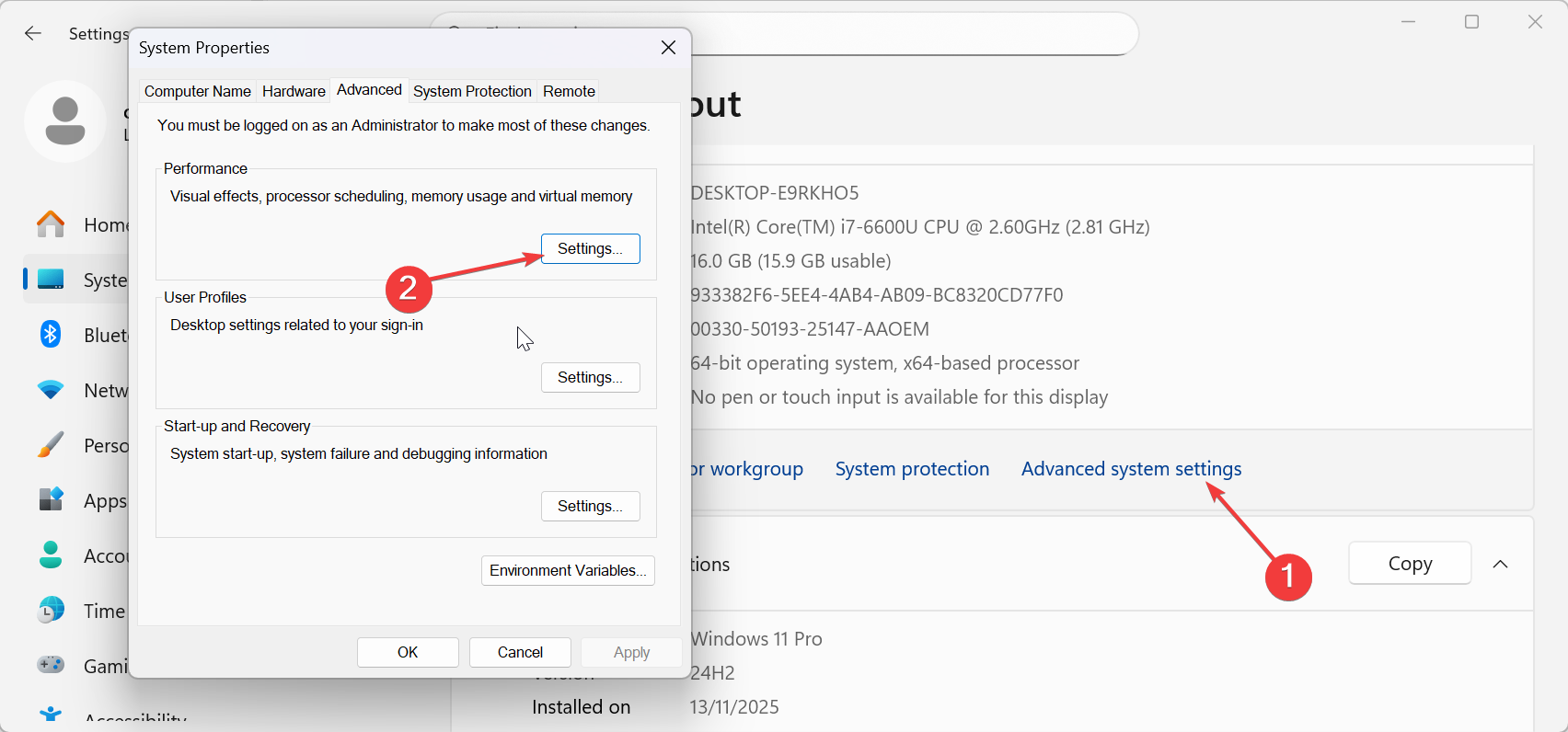
Minnekomprimering på macOS
macOS administrerer det virtuelle minnet automatisk og komprimerer RAM-en din når systemet føler seg presset. Du kan sjekke dette i Activity Monitor for å bekrefte at alt kjører normalt.
5) Oppgrader RAM-en din på riktig måte
En RAM-oppgradering løser forsinkelser permanent. Du må sjekke kompatibiliteten først for å unngå å kjøpe feil minne.
Sjekk kompatibiliteten før du kjøper
Se gjennom PC-modellen, hovedkortgrensene og støttet DDR-versjon. Bekreft om enheten din bruker DIMM-eller SODIMM-moduler og sjekk den maksimale kapasiteten den støtter.
Slik installerer du RAM på en stasjonær datamaskin
Slå av PC-en og koble fra strømforsyningen. Åpne sidepanelet, finn RAM-sporene og trykk låsene åpne. Sett inn den nye modulen i riktig retning til klipsene låses på plass.
Slik installerer du RAM i en bærbar datamaskin
Fjern bunndekselet for å få tilgang til minnerommet. Bytt ut de eksisterende modulene eller legg til nye hvis den bærbare datamaskinen har ekstra spor. Noen bærbare datamaskiner bruker loddet minne, så du må bekrefte oppgraderingsmuligheter før du kjøper.
6) Det er fornuftig å kjøpe mer RAM
Du bør bare oppgradere hvis enheten din regelmessig når grensen. Dette gir deg en jevnere opplevelse med spilling, redigering eller tyngre arbeidsbelastninger.
Tegn på at du trenger mer RAM
Hyppige fryser, langsom multitasking og lange app-innlastingstider betyr ofte at systemet går tom for minne. Hvis du hører at lagringsstasjonen jobber konstant, bytter PC-en sannsynligvis data på grunn av lite RAM.
Ideelle RAM-mengder for vanlige brukstilfeller
De fleste vanlige brukere er komfortable med 8 GB til 16 GB. Spillere, skapere og avanserte brukere drar nytte av 32 GB eller mer. Tyngre arbeidsbelastninger som 4K-redigering eller virtuelle maskiner trenger enda høyere beløp.
Vanlige spørsmål
Kan jeg virkelig laste ned mer RAM? Nei. RAM kommer bare som fysiske maskinvaremoduler som du installerer på hovedkortet.
Hvorfor hevder nettsteder at jeg kan laste ned RAM for å kjøre spøk, mens andre prøver å laste ned RAM?. Unngå enhver tjeneste som lover nedlastbart minne.
Er virtuelt minne det samme som RAM? Virtuelt minne hjelper systemet med å holde seg stabilt, men det samsvarer ikke med hastigheten til ekte RAM.
Hvor mye RAM bør jeg installere? De fleste brukere holder seg komfortabel med minst 16 GB. Tunge arbeidsbelastninger drar nytte av 32 GB eller mer.
Sammendrag
Du kan ikke laste ned RAM fordi det eksisterer som fysisk maskinvare. Sjekk RAM-bruken din for å bekrefte om systemet ditt trenger mer minne. Du kan øke det virtuelle minnet for å stabilisere ytelsen på systemer med lite RAM. Oppgrader RAM for den største langsiktige hastighetsøkningen. Unngå falske nedlastings-RAM-nettsteder som sprer skadelig programvare.
Konklusjon
Du forbedrer systemets hastighet ved å fokusere på reelle løsninger i stedet for nedlastings-RAM-myten. Du starter med enkle optimaliseringstrinn og går over til større oppgraderinger bare hvis enheten din sliter med normal arbeidsbelastning.
En oppgradering gir den største forbedringen, spesielt for spill, redigering eller multitasking. Du er trygg ved å unngå falske RAM-nedlastingssider og bruke pålitelige verktøy eller verifisert maskinvare.